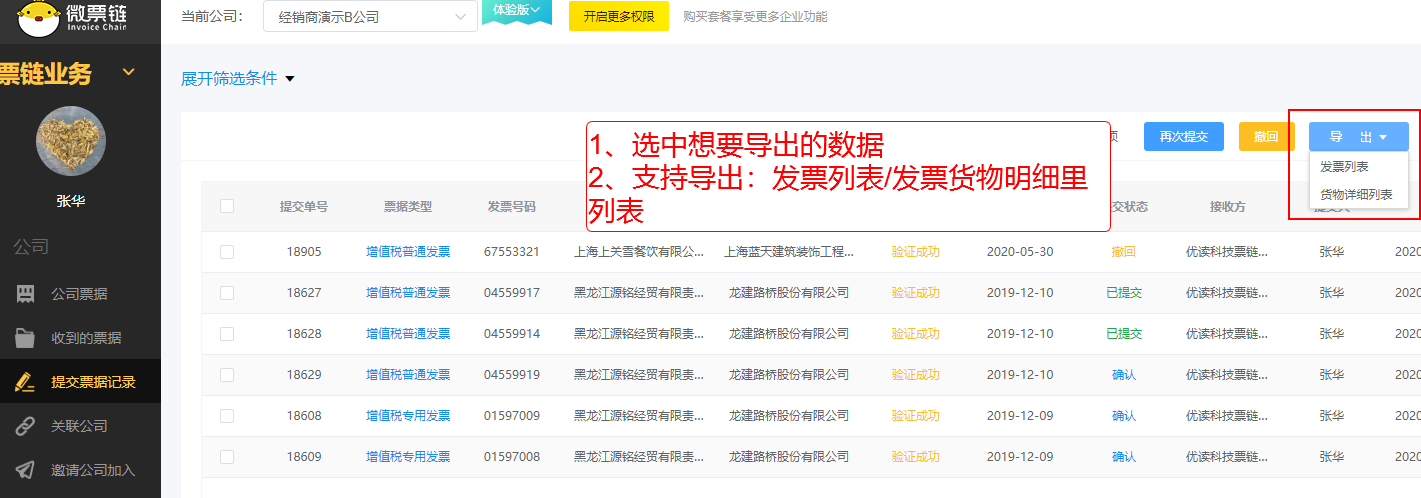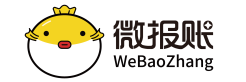提交发票给上级公司
加入其他公司票协同服务后,可以使用网页端提交票据给上级企业,完成票据传递的过程。
提交票据需满足以下条件
1、加入票协同服务
2、发票查验,且验证成功
3、发票信息编辑完成,步骤在下面
不满足条件的请仔细对照说明书,满足条件请依照下面步骤依次进行
一、进入公司票据(加入票协同服务不再说明,请点击查看)
1、PC地址:https://service.webaozhang.com/wbz/web/index.html#/login
2、需要选择票协同业务,选择所属公司
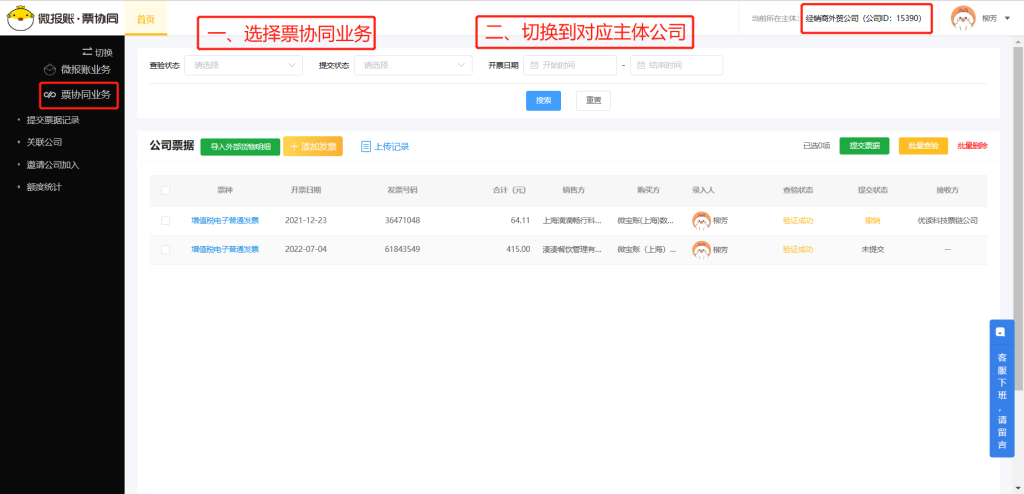
二、进行发票查验
发票查验,可以在小程序端进行查验,也可以在网页端进行查验
1、小程序端查验
进入票夹页面,每个发票详情,可以对发票进行查验
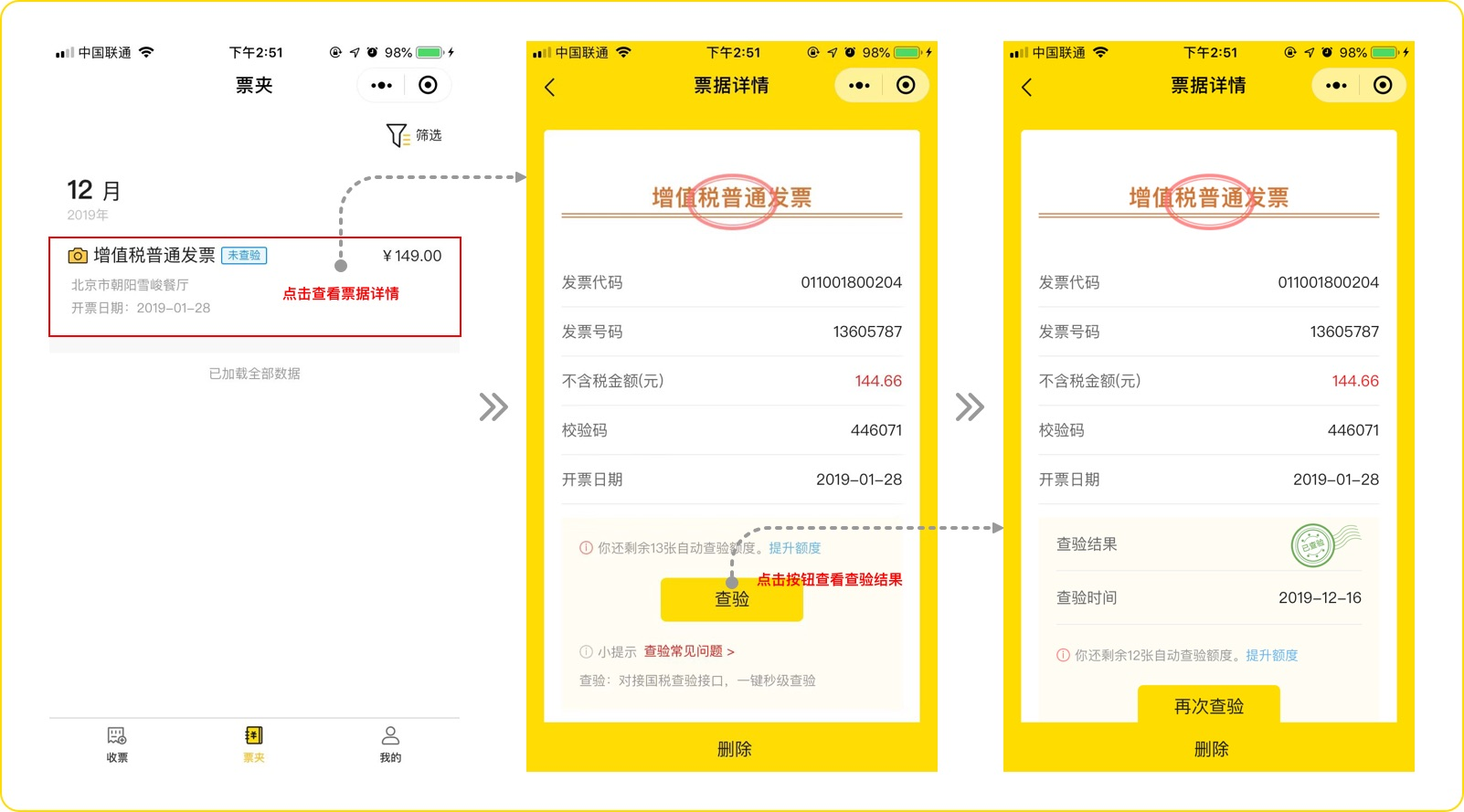
2、网页端查验

发票必须验证成功,才可以提交,如果遇到问题,请参见:发票查验常见问题>>
三、编辑发票备注信息
点击公司票据,可查看公司成员使用小程序或PC端收集过来的发票
1、发票在提交前,必须编辑以下信息,并且编辑后需要点击【保存】按钮进行保存
2、发票在已提交、已确认状态下不支持编辑信息 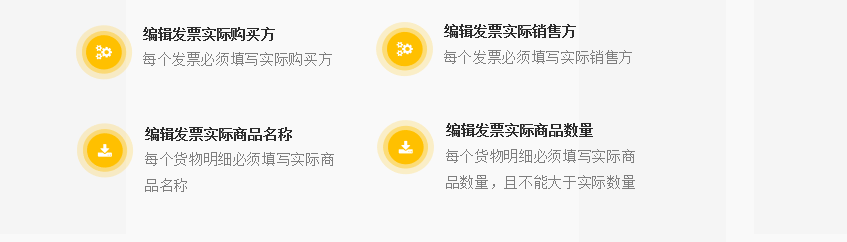
步骤1
点击发票列表,每一行数据可出现发票详情页
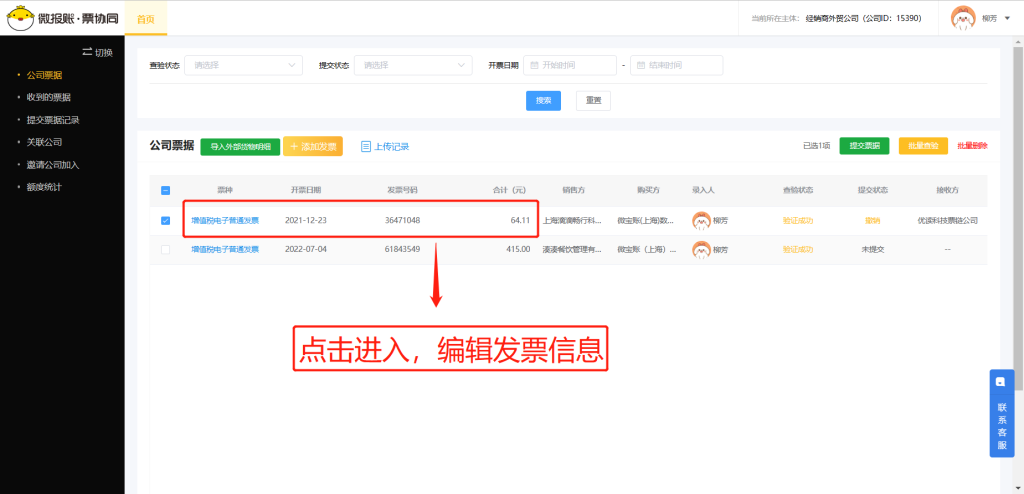
步骤2
编辑以下信息
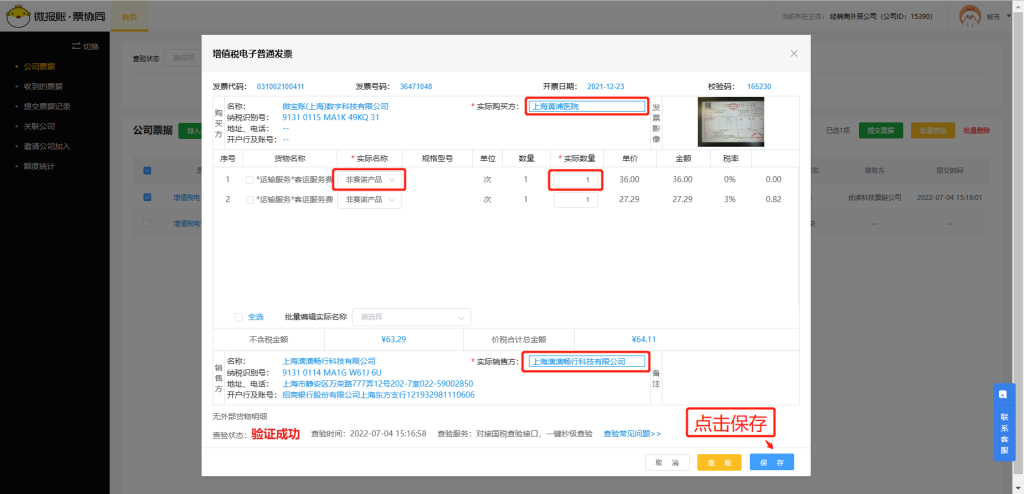
常见问题:
1、如果打开实际购买方信息为空的情况,请检查是否加入票协同服务
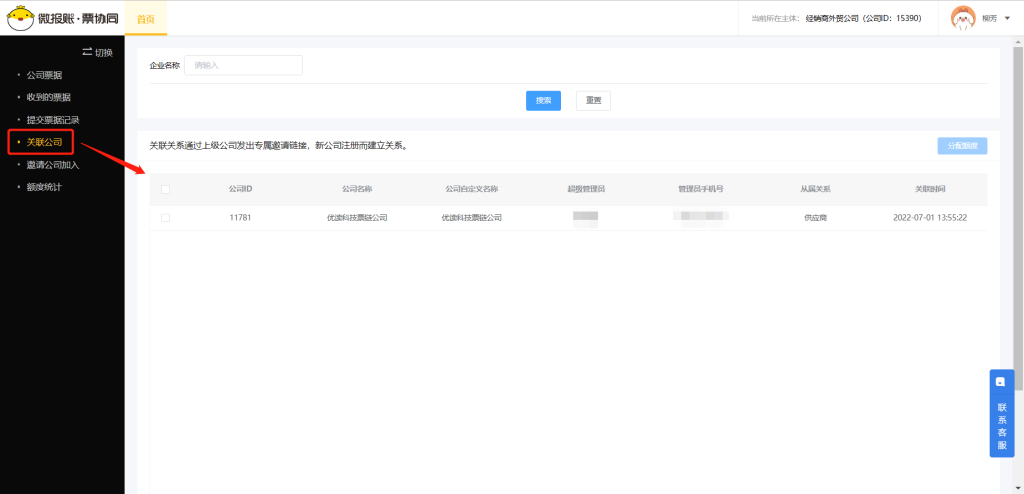
检查方式:进入公司-关联企业页面中,是否有关联的上级公司:如果没有,请按照以下步骤操作:
1、批量删除这几个票据
2、进入小程序,把这个团队解散/退出团队
3、使用赛诺给的邀请二维码;重新加入,自动创建团队
4、再使用小程序录票,网页提交票据
5、编辑发票信息前提,必须是已查验成功的票据可以编辑
如果有关联团队,请联系赛诺或者官方客服。
四、提交发票给上级公司
1、选择团队团队票据中【未提交】状态的发票,则会生成一条提交记录
2、选择其他状态【已撤回】、【驳回】状态的发票,则会把原有记录重新覆盖提交给上级
3、【已提交】、【已确认】的发票无法再次提交
4、提交的发票,需是查验成功的发票
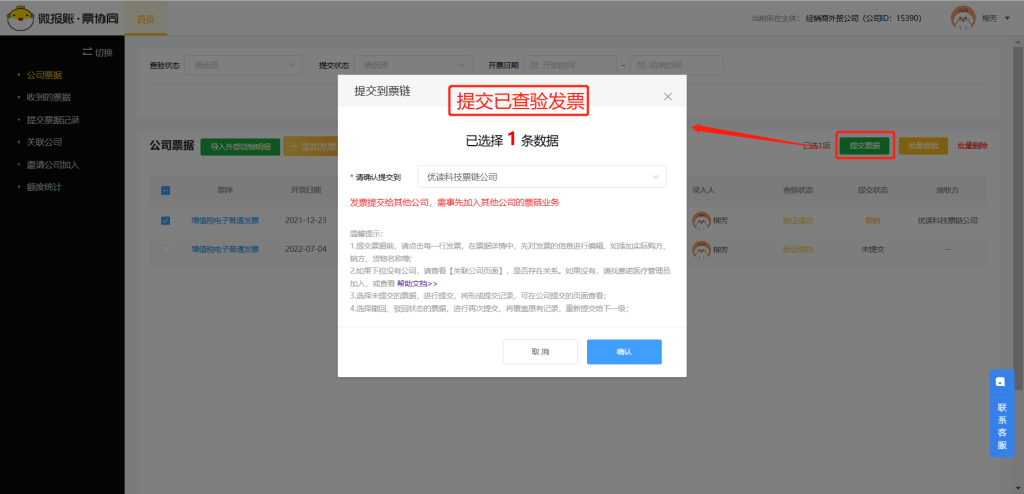
******常见问题******
一、有的公司发现提交时,没有上级公司名称,初步判断,没有建立关联关系,请查看团队-关联团队页面中是否有关联关系,如果没有,请点击查看加入票协同业务;
1、批量删除这几个票据
2、进入小程序,把这个团队解散/退出团队
3、使用赛诺给的邀请二维码;重新加入,自动创建团队
4、再使用小程序录票,网页提交票据
加入其他公司票协同服务后,可以使用网页端提交票据给上级企业
四、提交完毕后,流程结束,等待上级公司的审核
1、当发票提交状态为【已提交】时,即代表该张发票已传递给上级公司,待他们确定
2、当发票提交状态为【已确认】时,即代表该张发票上级公司已经收到,他们进行统计、管理等
以上两种状态,下级公司均不用在操作:工作完成、其他状态
1、当发票提交状态为【撤销】时,代表下级公司已撤销发票提交,上级公司看不到
2、当发票提交状态为【驳回】时,代表上级公司对发票中的信息不认可,可能存在填写错误的情况,请与上级公司管理员联系
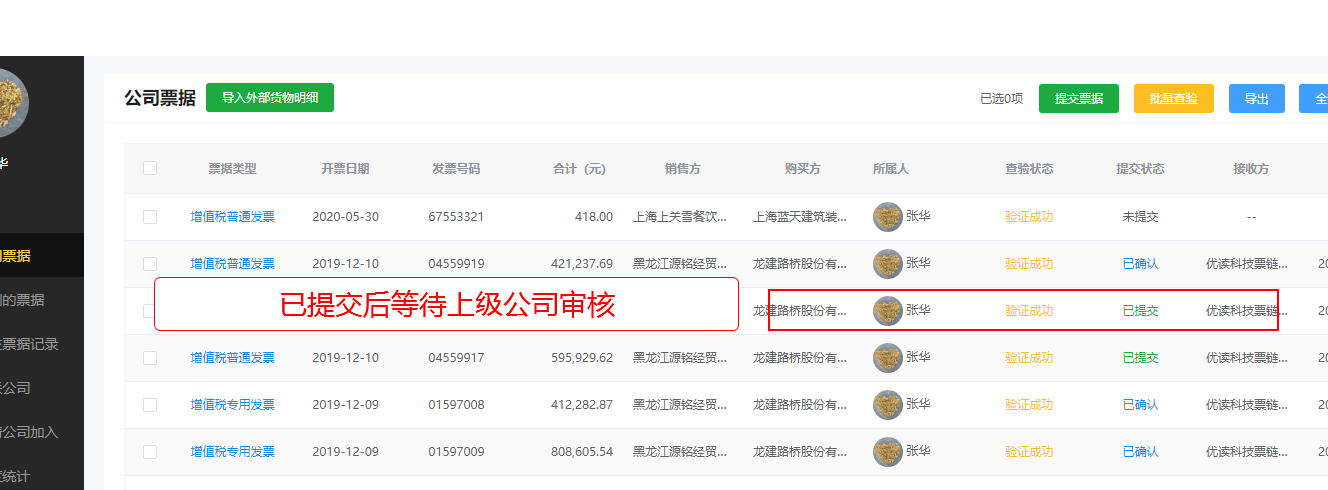
其他功能点介绍
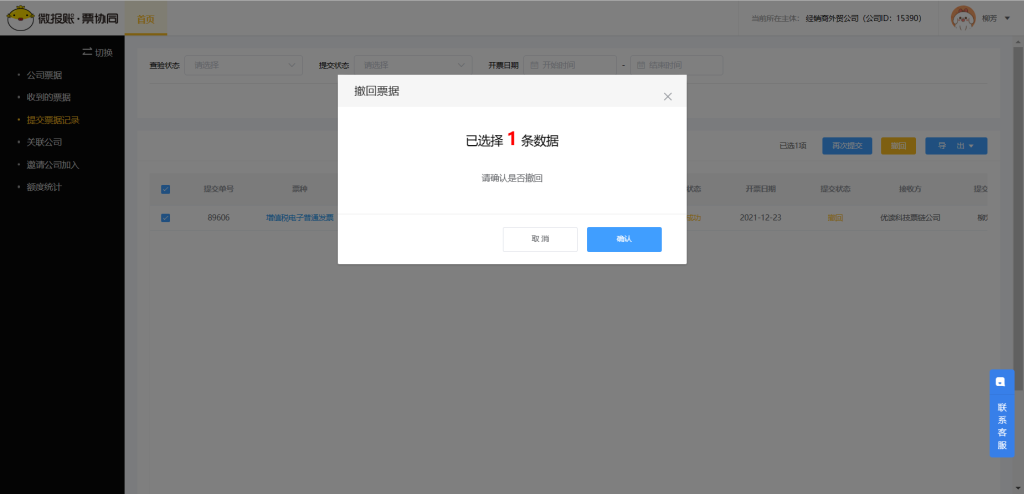
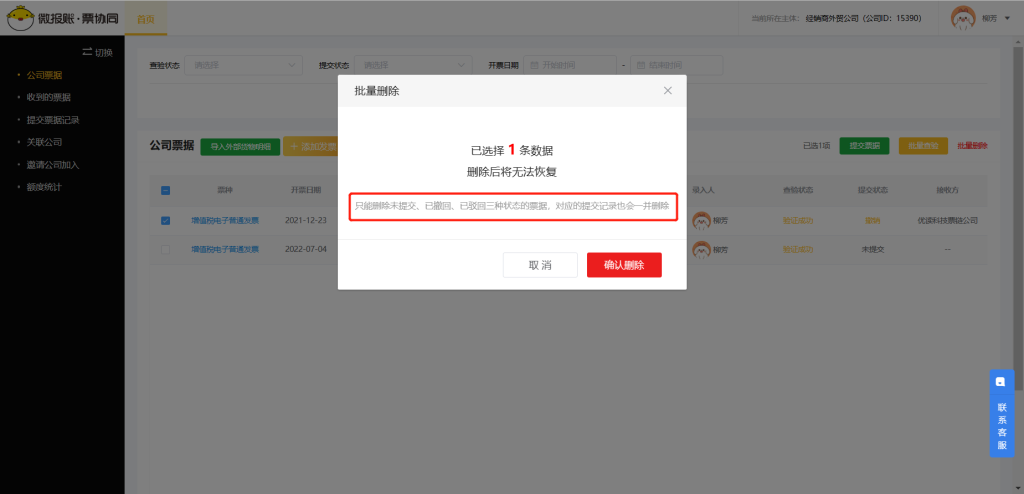
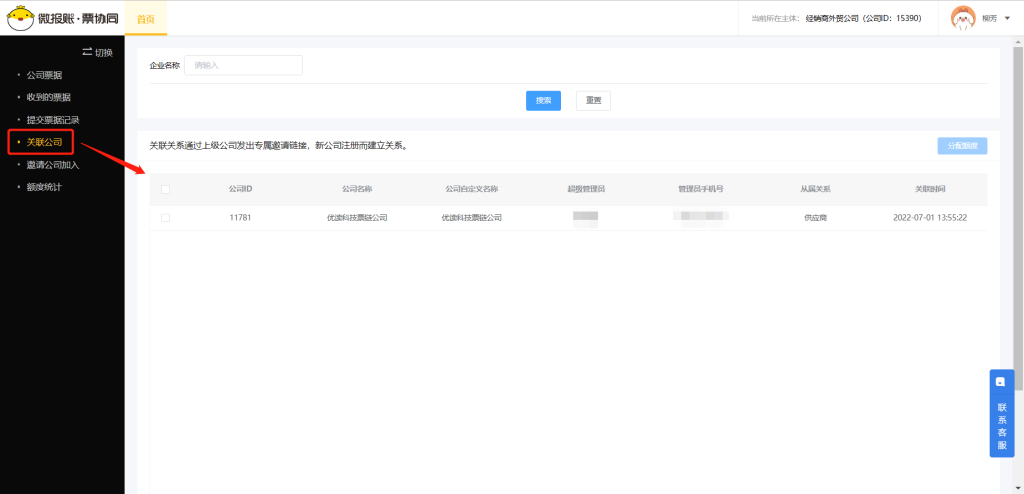
常见问题:
点击【提交票据记录】页面,进行导出已提交的发票数据